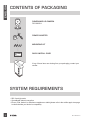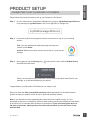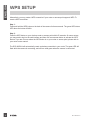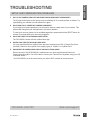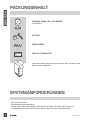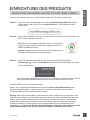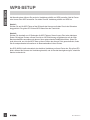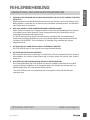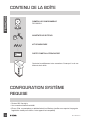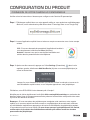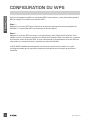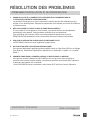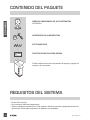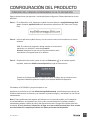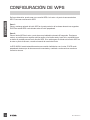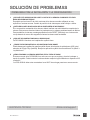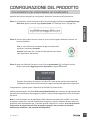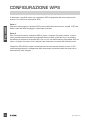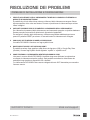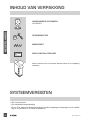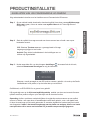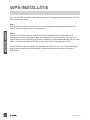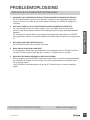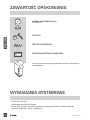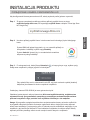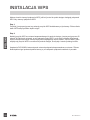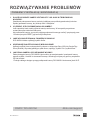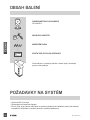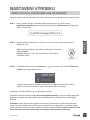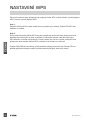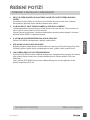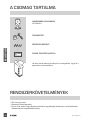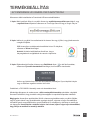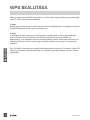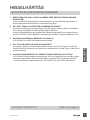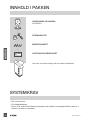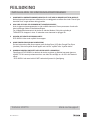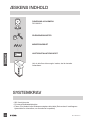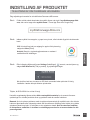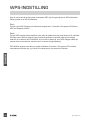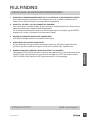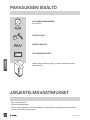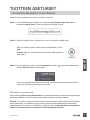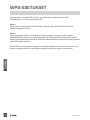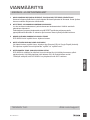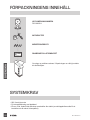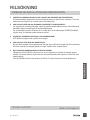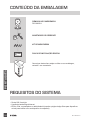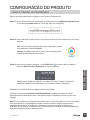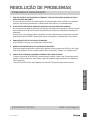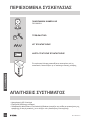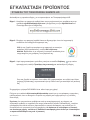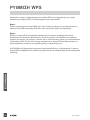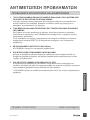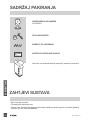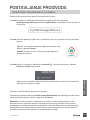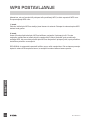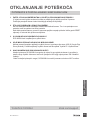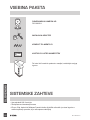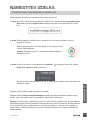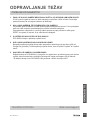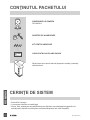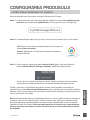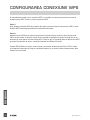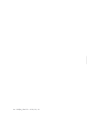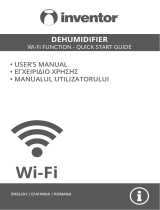D-Link Mydlink DCS-8200LH Quick Installation Manual
- Tip
- Quick Installation Manual
Pagina se încarcă...
Pagina se încarcă...
Pagina se încarcă...
Pagina se încarcă...
Pagina se încarcă...
Pagina se încarcă...
Pagina se încarcă...
Pagina se încarcă...
Pagina se încarcă...
Pagina se încarcă...
Pagina se încarcă...
Pagina se încarcă...
Pagina se încarcă...
Pagina se încarcă...
Pagina se încarcă...
Pagina se încarcă...
Pagina se încarcă...
Pagina se încarcă...
Pagina se încarcă...
Pagina se încarcă...
Pagina se încarcă...
Pagina se încarcă...
Pagina se încarcă...
Pagina se încarcă...
Pagina se încarcă...
Pagina se încarcă...
Pagina se încarcă...
Pagina se încarcă...
Pagina se încarcă...
Pagina se încarcă...
Pagina se încarcă...
Pagina se încarcă...
Pagina se încarcă...
Pagina se încarcă...
Pagina se încarcă...
Pagina se încarcă...
Pagina se încarcă...
Pagina se încarcă...
Pagina se încarcă...
Pagina se încarcă...
Pagina se încarcă...
Pagina se încarcă...
Pagina se încarcă...
Pagina se încarcă...
Pagina se încarcă...
Pagina se încarcă...
Pagina se încarcă...
Pagina se încarcă...
Pagina se încarcă...
Pagina se încarcă...
Pagina se încarcă...
Pagina se încarcă...
Pagina se încarcă...
Pagina se încarcă...
Pagina se încarcă...
Pagina se încarcă...
Pagina se încarcă...
Pagina se încarcă...
Pagina se încarcă...
Pagina se încarcă...
Pagina se încarcă...
Pagina se încarcă...
Pagina se încarcă...
Pagina se încarcă...
Pagina se încarcă...
Pagina se încarcă...
Pagina se încarcă...
Pagina se încarcă...
Pagina se încarcă...

DCS-8200LH
70
ROMÂNĂ
CONŢINUTUL PACHETULUI
PANORAMIC HD CAMERA
DCS-8200LH
KIT PENTRU MONTARE
ADAPTOR DE ALIMENTARE
Dacă oricare dintre aceste articole lipseşte din ambalaj, contactaţi-
vă distribuitorul.
CARD PENTRU INSTALARE RAPIDĂ
CERINŢE DE SISTEM
• Router 802.11ac/n/g/a
• O conexiune la internet cu bandă largă
• iPhone, iPad, smartphone sau tabletă Android sau Windows (consultaţi pagina magazinului de
aplicaţii pentru dispozitive mobile pentru a aa dacă dispozitivul dvs. este compatibil)

DCS-8200LH
71
ROMÂNĂ
Felicitări, camera dvs. DCS-8200LH este gata de utilizare! Vă recomandăm să consultaţi cu
regularitate site-ul web dlink.com/mydlinkhomehelp pentru a descărca cele mai recente actualizări
rmware. Astfel, vă puteţi asigura că produsul dvs. funcţionează în siguranţă şi că beneciaţi de cele
mai noi caracteristici ale acestuia.
Notă: Dacă întâmpinaţi probleme la înregistrarea camerei cu contul mydlink sau dacă aţi achiziţionat
o unitate a cărei cutii a fost deschisă sau o unitate la mâna a doua, efectuaţi o resetare la valorile
din fabrică apăsând şi menţinând apăsat butonul de resetare al dispozitivului timp de 10 secunde
(dispozitivul trebuie să e pornit). Dacă returnaţi dispozitivul la locul de la care l-aţi achiziţionat,
efectuaţi procedura de resetare la valorile din fabrică pentru a elimina toate datele personale
din dispozitiv.
Urmaţi instrucţiunile de mai jos pentru a congura Panoramic HD Camera.
Pasul 1: Pe dispozitivul dvs. mobil, descărcaţi aplicaţia mydlink Home accesând mydlinkhomeapp.
dlink.com sau căutând textul mydlink Home în iTunes App Store sau în Google Play.
Pasul 2: Lansaţi aplicaţia mydlink Home şi creaţi un cont nou sau conectaţi-vă la un cont existent.
iOS: Dacă vi se solicită să acordaţi aplicaţiei acces la locaţia dvs.,
selectaţi Allow (Permiteţi).
Android: Asiguraţi-vă că serviciile de localizare sunt activate în
setările telefonului.
Pasul 3: După conectare, atingeţi pictograma Settings (Setări)
din colţul din stânga-sus,
selectaţi Add New Device (Adăugare dispozitiv nou) şi urmaţi instrucţiunile.
Atunci când vi se solicită să scanaţi un cod QR, utilizaţi codul de pe cardul de instalare
rapidă (aat în ambalajul produsului) sau de pe eticheta ataşată la dispozitivul dvs.
CONFIGURAREA PRODUSULUI
CONECTAREA PANORAMIC HD CAMERA

DCS-8200LH
72
ROMÂNĂ
CONFIGURAREA CONEXIUNII WPS
În mod alternativ, puteţi crea o conexiune WPS, cu condiţia ca routerul sau punctul de acces să
accepte funcţia WPS. Pentru a crea o conexiune WPS:
Pasul 1:
ţineţi apăsat pe butonul WPS de pe partea din spate a camerei timp de trei secunde. LED-ul verde
de stare WPS de deasupra butonului se va aprinde intermitent.
Pasul 2:
Apăsaţi butonul WPS de pe routerul sau punctul de acces wireless în decurs de 60 de secunde.
Pentru unele routere, ar putea nevoie să vă conectaţi la interfaţa web şi apoi să faceţi clic pe un
buton de pe ecran pentru a activa funcţia WPS. Dacă nu ştiţi cu siguranţă unde se aă butonul WPS
pe ruterul sau punctul de acces, consultaţi manualul de utilizare al ruterului.
Camera DCS-8200LH va crea în mod automat o conexiune wireless la ruterul dvs. LED-ul verde
se va aprinde intermitent cât timp se conectează camera, şi va deveni verde constant atunci când
camera este conectată.

DCS-8200LH
73
ROMÂNĂ
SUPORT TEHNIC
dlink.com/support
DEPANARE
PROBLEME LA CONFIGURARE
1. DE CE VIZUALIZAREA CAMEREI ESTE ÎNCEŢOŞATĂ SAU STRĂLUCEŞTE ORBITOR
ATUNCI CÂND SE UTILIZEAZĂ MODUL DE VIZUALIZARE NOCTURNĂ?
Este posibil ca luminile cu infraroşu pentru vizualizarea nocturnă să e reectate de o suprafaţă
sau de o fereastră din apropiere. Încercaţi să repoziţionaţi camera pentru a evita apariţia
reecţiilor sau strălucirii orbitoare.
2. CUM PROCEDEZ DACĂ AM UITAT PAROLA CAMEREI?
Dacă uitaţi parola camerei, va trebui să efectuaţi o resetare a camerei pentru a restaura valorile
din fabrică. Acest proces va modica toate setările înapoi la valorile implicite din fabrică.
Pentru a reseta camera, utilizaţi o agrafă desfăcută pentru a apăsa şi menţine apăsat butonul
RESET (Resetare) timp de cel puţin 10 secunde (camera trebuie să e conectată la o sursă de
alimentare).
3. CU CE APLICAŢIE FUNCŢIONEAZĂ CAMERA DCS-8200LH?
Camera DCS-8200LH funcţionează cu aplicaţia mydlink Home.
4. UNDE POT GĂSI APLICAŢIA MYDLINK HOME?
Puteţi să descărcaţi gratuit aplicaţia mydlink Home din App Store (iOS) sau din Google Play
Store (Android). Căutaţi aplicaţia mydlink Home tastând textul „mydlink” sau „mydlink home”.
5. CUM FUNCŢIONEAZĂ CAMERA CÂT TIMP NU SUNT ACASĂ?
Veţi putea accesa de la distanţă camera DCS-8200LH după ce înregistraţi şi asociaţi camera pe
mydlink. Veţi putea controla camera de oriunde v-aţi aa, folosind dispozitivul iOS sau Android.*
*Camera dvs. DCS-8200LH trebuie să e conectată la reţeaua Wi-Fi a casei dvs. pentru a putea
accesată de la distanţă.
Pagina se încarcă...
-
 1
1
-
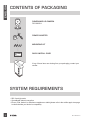 2
2
-
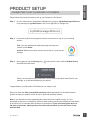 3
3
-
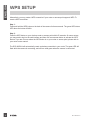 4
4
-
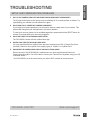 5
5
-
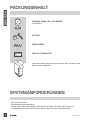 6
6
-
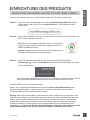 7
7
-
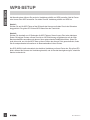 8
8
-
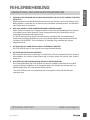 9
9
-
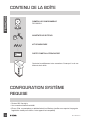 10
10
-
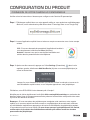 11
11
-
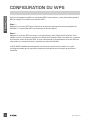 12
12
-
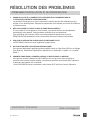 13
13
-
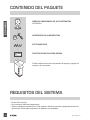 14
14
-
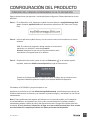 15
15
-
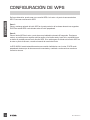 16
16
-
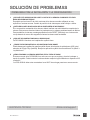 17
17
-
 18
18
-
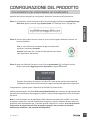 19
19
-
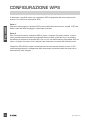 20
20
-
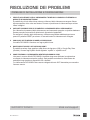 21
21
-
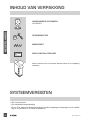 22
22
-
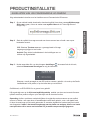 23
23
-
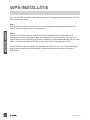 24
24
-
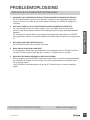 25
25
-
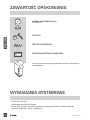 26
26
-
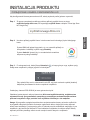 27
27
-
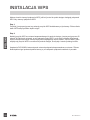 28
28
-
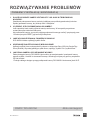 29
29
-
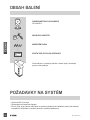 30
30
-
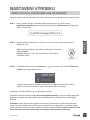 31
31
-
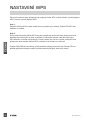 32
32
-
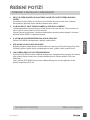 33
33
-
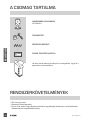 34
34
-
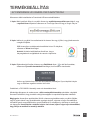 35
35
-
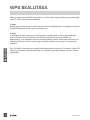 36
36
-
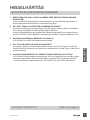 37
37
-
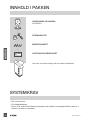 38
38
-
 39
39
-
 40
40
-
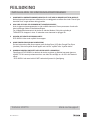 41
41
-
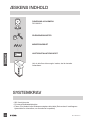 42
42
-
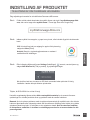 43
43
-
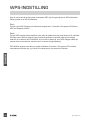 44
44
-
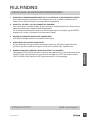 45
45
-
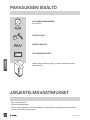 46
46
-
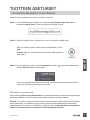 47
47
-
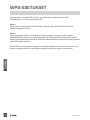 48
48
-
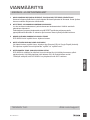 49
49
-
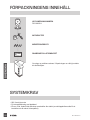 50
50
-
 51
51
-
 52
52
-
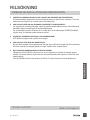 53
53
-
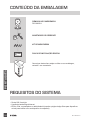 54
54
-
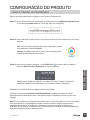 55
55
-
 56
56
-
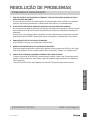 57
57
-
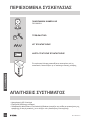 58
58
-
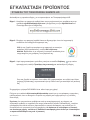 59
59
-
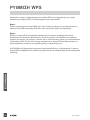 60
60
-
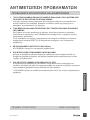 61
61
-
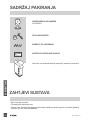 62
62
-
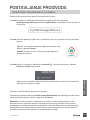 63
63
-
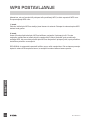 64
64
-
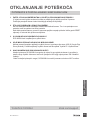 65
65
-
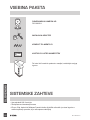 66
66
-
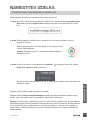 67
67
-
 68
68
-
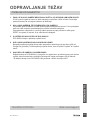 69
69
-
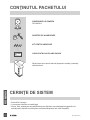 70
70
-
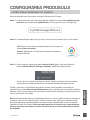 71
71
-
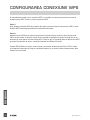 72
72
-
 73
73
-
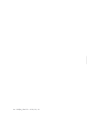 74
74
D-Link Mydlink DCS-8200LH Quick Installation Manual
- Tip
- Quick Installation Manual
în alte limbi
- français: D-Link Mydlink DCS-8200LH
- čeština: D-Link Mydlink DCS-8200LH
- English: D-Link Mydlink DCS-8200LH
- suomi: D-Link Mydlink DCS-8200LH
- polski: D-Link Mydlink DCS-8200LH
- Deutsch: D-Link Mydlink DCS-8200LH
- italiano: D-Link Mydlink DCS-8200LH
- español: D-Link Mydlink DCS-8200LH
- svenska: D-Link Mydlink DCS-8200LH
- dansk: D-Link Mydlink DCS-8200LH
- português: D-Link Mydlink DCS-8200LH
- Nederlands: D-Link Mydlink DCS-8200LH
Lucrări înrudite
-
D-Link DCS-8010LH Ghid de instalare
-
D-Link DCS-800L Manualul utilizatorului
-
D-Link DCS-8525LH Quick Installation Manual
-
D-Link DCS-932L Manual de utilizare
-
D-Link DCS-942L Ghid de instalare
-
D-Link DCS-2310L/E Ghid de instalare
-
D-Link DIR-818LW Quick Installation Manual
-
D-Link GO-RT-AC750/E Ghid de instalare
-
D-Link ShareCenterTM + DNS-340L Quick Installation Manual
Alte documente
-
imou H.265 Manualul utilizatorului
-
TP-LINK Tapo C310 Manual de utilizare
-
TP-LINK Tapo Camera Manual de utilizare
-
TP-LINK Tapo C100 Manual de utilizare
-
media-tech MT4099 Manual de utilizare
-
König SEC-IPCAM100W Specificație
-
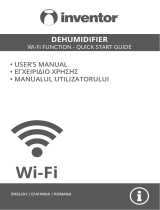 Inventor YL 0812 Dehumidifier Wi-Fi Function Manual de utilizare
Inventor YL 0812 Dehumidifier Wi-Fi Function Manual de utilizare
-
Castorama 34543 Manualul utilizatorului
-
EZVIZ EZ360 WIFI PAN TILT Manualul proprietarului